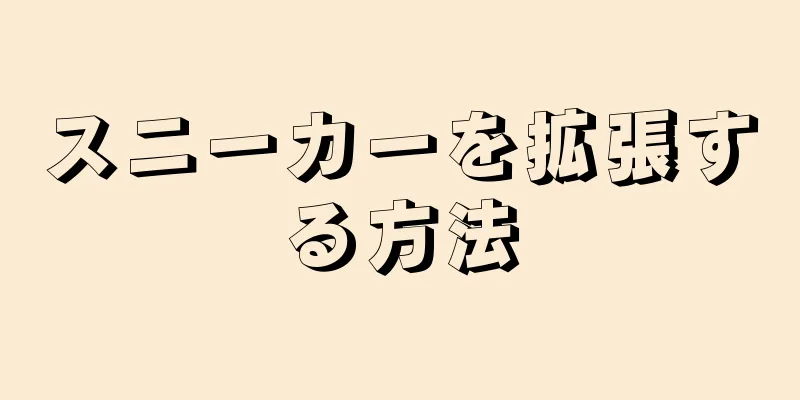このwikiHowでは、3つの異なる方法を使用してGoogleスプレッドシートの空白行を削除する方法を説明します。フィルター機能を使用して行ごとに削除することも、アドオンを使用してすべての空白の行とセルを削除することもできます。
ステップ 1方法 1/3:空白行を1行ずつ削除する {"smallUrl":"https:\/\/www.wikihow.com\/images_en\/thumb\/e\/e2\/Delete-Empty-Rows-on-Google-Sheets-on-PC-or-Mac-Step-1.jpg\/v4-460px-Delete-Empty-Rows-on-Google-Sheets-on-PC-or-Mac-Step-1.jpg","bigUrl":"https:\/\/www.wikihow.com\/i mages\/thumb\/e\/e2\/Delete-Empty-Rows-on-Google-Sheets-on-PC-or-Mac-Step-1.jpg\/v4-728px-Delete-Empty-Rows-on-Google-Sheets-on-PC-or-Mac-Step-1.jpg","smallWidth":460,"smallHeight":345,"bigWidth":728,"bigHeight":546,"licensing":"<div class=\"mw-parser-output\"><\/div>"} 1Webブラウザでhttps://sheets.google.com にアクセスします 。 Google アカウントにログインしている場合は、アカウントに関連付けられた Google スプレッドシート リストが直接開きます。まだ Google にログインしていない場合はログインしてください。 {"smallUrl":"https:\/\/www.wikihow.com\/images_en\/thumb\/3\/39\/Delete-Empty-Rows-on-Google-Sheets-on-PC-or-Mac-Step-2.jpg\/v4-460px-Delete-Empty-Rows-on-Google-Sheets-on-PC-or-Mac-Step-2.jpg","bigUrl":"https:\/\/www.wikihow.com\/i mages\/thumb\/3\/39\/Delete-Empty-Rows-on-Google-Sheets-on-PC-or-Mac-Step-2.jpg\/v4-728px-Delete-Empty-Rows-on-Google-Sheets-on-PC-or-Mac-Step-2.jpg","smallWidth":460,"smallHeight":345,"bigWidth":728,"bigHeight":546,"licensing":"<div class=\"mw-parser-output\"><\/div>"} 2Google スプレッドシート ドキュメントをクリックします。 {"smallUrl":"https:\/\/www.wikihow.com\/images_en\/thumb\/f\/ff\/Delete-Empty-Rows-on-Google-Sheets-on-PC-or-Mac-Step-3.jpg\/v4-460px-Delete-Empty-Rows-on-Google-Sheets-on-PC-or-Mac-Step-3.jpg","bigUrl":"https:\/\/www.wikihow.com\/i mages\/thumb\/f\/ff\/Delete-Empty-Rows-on-Google-Sheets-on-PC-or-Mac-Step-3.jpg\/v4-728px-Delete-Empty-Rows-on-Google-Sheets-on-PC-or-Mac-Step-3.jpg","smallWidth":460,"smallHeight":345,"bigWidth":728,"bigHeight":546,"licensing":"<div class=\"mw-parser-output\"><\/div>"} 3行コードを右クリックします。 行番号は左端の灰色の列にあります。{"smallUrl":"https:\/\/www.wikihow.com\/images_en\/thumb\/3\/30\/Delete-Empty-Rows-on-Google-Sheets-on-PC-or-Mac-Step-4.jpg\/v4-460px-Delete-Empty-Rows-on-Google-Sheets-on-PC-or-Mac-Step-4.jpg","bigUrl":"https:\/\/www.wikihow.com\/i mages\/thumb\/3\/30\/Delete-Empty-Rows-on-Google-Sheets-on-PC-or-Mac-Step-4.jpg\/v4-728px-Delete-Empty-Rows-on-Google-Sheets-on-PC-or-Mac-Step-4.jpg","smallWidth":460,"smallHeight":345,"bigWidth":728,"bigHeight":546,"licensing":"<div class=\"mw-parser-output\"><\/div>"} 4クリックして行を削除します 広告する2方法 2/3:フィルター機能を使用する {"smallUrl":"https:\/\/www.wikihow.com\/images_en\/thumb\/f\/fc\/Delete-Empty-Rows-on-Google-Sheets-on-PC-or-Mac-Step-5.jpg\/v4-460px-Delete-Empty-Rows-on-Google-Sheets-on-PC-or-Mac-Step-5.jpg","bigUrl":"https:\/\/www.wikihow.com\/i mages\/thumb\/f\/fc\/Delete-Empty-Rows-on-Google-Sheets-on-PC-or-Mac-Step-5.jpg\/v4-728px-Delete-Empty-Rows-on-Google-Sheets-on-PC-or-Mac-Step-5.jpg","smallWidth":460,"smallHeight":345,"bigWidth":728,"bigHeight":546,"licensing":"<div class=\"mw-parser-output\"><\/div>"} 1Webブラウザでhttps://sheets.google.com にアクセスします 。 Google アカウントにログインしている場合は、アカウントに関連付けられた Google スプレッドシート リストが直接開きます。{"smallUrl":"https:\/\/www.wikihow.com\/images_en\/thumb\/a\/a6\/Delete-Empty-Rows-on-Google-Sheets-on-PC-or-Mac-Step-6.jpg\/v4-460px-Delete-Empty-Rows-on-Google-Sheets-on-PC-or-Mac-Step-6.jpg","bigUrl":"https:\/\/www.wikihow.com\/i mages\/thumb\/a\/a6\/Delete-Empty-Rows-on-Google-Sheets-on-PC-or-Mac-Step-6.jpg\/v4-728px-Delete-Empty-Rows-on-Google-Sheets-on-PC-or-Mac-Step-6.jpg","smallWidth":460,"smallHeight":345,"bigWidth":728,"bigHeight":546,"licensing":"<div class=\"mw-parser-output\"><\/div>"} 2Google スプレッドシート ドキュメントをクリックします。 {"smallUrl":"https:\/\/www.wikihow.com\/images_en\/thumb\/b\/b5\/Delete-Empty-Rows-on-Google-Sheets-on-PC-or-Mac-Step-7.jpg\/v4-460px-Delete-Empty-Rows-on-Google-Sheets-on-PC-or-Mac-Step-7.jpg","bigUrl":"https:\/\/www.wikihow.com\/i mages\/thumb\/b\/b5\/Delete-Empty-Rows-on-Google-Sheets-on-PC-or-Mac-Step-7.jpg\/v4-728px-Delete-Empty-Rows-on-Google-Sheets-on-PC-or-Mac-Step-7.jpg","smallWidth":460,"smallHeight":345,"bigWidth":728,"bigHeight":546,"licensing":"<div class=\"mw-parser-output\"><\/div>"} 3クリックしてすべてのデータを選択します。 {"smallUrl":"https:\/\/www.wikihow.com\/images_en\/thumb\/1\/1a\/Delete-Empty-Rows-on-Google-Sheets-on-PC-or-Mac-Step-8.jpg\/v4-460px-Delete-Empty-Rows-on-Google-Sheets-on-PC-or-Mac-Step-8.jpg","bigUrl":"https:\/\/www.wikihow.com\/i mages\/thumb\/1\/1a\/Delete-Empty-Rows-on-Google-Sheets-on-PC-or-Mac-Step-8.jpg\/v4-728px-Delete-Empty-Rows-on-Google-Sheets-on-PC-or-Mac-Step-8.jpg","smallWidth":460,"smallHeight":345,"bigWidth":728,"bigHeight":546,"licensing":"<div class=\"mw-parser-output\"><\/div>"} 4 「データ」 上部のメニューバーにあります。{"smallUrl":"https:\/\/www.wikihow.com\/images_en\/thumb\/7\/70\/Delete-Empty-Rows-on-Google-Sheets-on-PC-or-Mac-Step-9.jpg\/v4-460px-Delete-Empty-Rows-on-Google-Sheets-on-PC-or-Mac-Step-9.jpg","bigUrl":"https:\/\/www.wikihow.com\/i mages\/thumb\/7\/70\/Delete-Empty-Rows-on-Google-Sheets-on-PC-or-Mac-Step-9.jpg\/v4-728px-Delete-Empty-Rows-on-Google-Sheets-on-PC-or-Mac-Step-9.jpg","smallWidth":460,"smallHeight":345,"bigWidth":728,"bigHeight":546,"licensing":"<div class=\"mw-parser-output\"><\/div>"} 5クリックしてフィルタリングします {"smallUrl":"https:\/\/www.wikihow.com\/images_en\/thumb\/5\/52\/Delete-Empty-Rows-on-Google-Sheets-on-PC-or-Mac-Step-10.jpg\/v4-460px-Delete-Empty-Rows-on-Google-Sheets-on-PC-or-Mac-Step-10.jpg","bigUrl":"https:\/\/www.wikihow.com\/i mages\/thumb\/5\/52\/Delete-Empty-Rows-on-Google-Sheets-on-PC-or-Mac-Step-10.jpg\/v4-728px-Delete-Empty-Rows-on-Google-Sheets-on-PC-or-Mac-Step-10.jpg","smallWidth":460,"smallHeight":345,"bigWidth":728,"bigHeight":546,"licensing":"<div class=\"mw-parser-output\"><\/div>"} 6左上のセルにある、3本の線で構成された緑色の三角形のアイコンをクリックします。 {"smallUrl":"https:\/\/www.wikihow.com\/images_en\/thumb\/0\/01\/Delete-Empty-Rows-on-Google-Sheets-on-PC-or-Mac-Step-11.jpg\/v4-460px-Delete-Empty-Rows-on-Google-Sheets-on-PC-or-Mac-Step-11.jpg","bigUrl":"https:\/\/www.wikihow.com\/i mages\/thumb\/0\/01\/Delete-Empty-Rows-on-Google-Sheets-on-PC-or-Mac-Step-11.jpg\/v4-728px-Delete-Empty-Rows-on-Google-Sheets-on-PC-or-Mac-Step-11.jpg","smallWidth":460,"smallHeight":345,"bigWidth":728,"bigHeight":546,"licensing":"<div class=\"mw-parser-output\"><\/div>"} 7 並べ替えるには、A → Z これにより、すべての空白セルが下に移動します。 広告する3方法 3/3:プラグインの使用 {"smallUrl":"https:\/\/www.wikihow.com\/images_en\/thumb\/8\/82\/Delete-Empty-Rows-on-Google-Sheets-on-PC-or-Mac-Step-12.jpg\/v4-460px-Delete-Empty-Rows-on-Google-Sheets-on-PC-or-Mac-Step-12.jpg","bigUrl":"https:\/\/www.wikihow.com\/i mages\/thumb\/8\/82\/Delete-Empty-Rows-on-Google-Sheets-on-PC-or-Mac-Step-12.jpg\/v4-728px-Delete-Empty-Rows-on-Google-Sheets-on-PC-or-Mac-Step-12.jpg","smallWidth":460,"smallHeight":345,"bigWidth":728,"bigHeight":546,"licensing":"<div class=\"mw-parser-output\"><\/div>"} 1Webブラウザでhttps://sheets.google.com にアクセスします 。 Google アカウントにログインしている場合は、アカウントに関連付けられた Google スプレッドシート リストが直接開きます。{"smallUrl":"https:\/\/www.wikihow.com\/images_en\/thumb\/c\/c8\/Delete-Empty-Rows-on-Google-Sheets-on-PC-or-Mac-Step-13.jpg\/v4-460px-Delete-Empty-Rows-on-Google-Sheets-on-PC-or-Mac-Step-13.jpg","bigUrl":"https:\/\/www.wikihow.com\/i mages\/thumb\/c\/c8\/Delete-Empty-Rows-on-Google-Sheets-on-PC-or-Mac-Step-13.jpg\/v4-728px-Delete-Empty-Rows-on-Google-Sheets-on-PC-or-Mac-Step-13.jpg","smallWidth":460,"smallHeight":345,"bigWidth":728,"bigHeight":546,"licensing":"<div class=\"mw-parser-output\"><\/div>"} 2Google スプレッドシート ドキュメントをクリックします。 {"smallUrl":"https:\/\/www.wikihow.com\/images_en\/thumb\/f\/fa\/Delete-Empty-Rows-on-Google-Sheets-on-PC-or-Mac-Step-14.jpg\/v4-460px-Delete-Empty-Rows-on-Google-Sheets-on-PC-or-Mac-Step-14.jpg","bigUrl":"https:\/\/www.wikihow.com\/i mages\/thumb\/f\/fa\/Delete-Empty-Rows-on-Google-Sheets-on-PC-or-Mac-Step-14.jpg\/v4-728px-Delete-Empty-Rows-on-Google-Sheets-on-PC-or-Mac-Step-14.jpg","smallWidth":460,"smallHeight":345,"bigWidth":728,"bigHeight":546,"licensing":"<div class=\"mw-parser-output\"><\/div>"} 3 プラグ 上部のメニューバーにあります。{"smallUrl":"https:\/\/www.wikihow.com\/images_en\/thumb\/8\/8d\/Delete-Empty-Rows-on-Google-Sheets-on-PC-or-Mac-Step-15.jpg\/v4-460px-Delete-Empty-Rows-on-Google-Sheets-on-PC-or-Mac-Step-15.jpg","bigUrl":"https:\/\/www.wikihow.com\/i mages\/thumb\/8\/8d\/Delete-Empty-Rows-on-Google-Sheets-on-PC-or-Mac-Step-15.jpg\/v4-728px-Delete-Empty-Rows-on-Google-Sheets-on-PC-or-Mac-Step-15.jpg","smallWidth":460,"smallHeight":345,"bigWidth":728,"bigHeight":546,"licensing":"<div class=\"mw-parser-output\"><\/div>"} 4クリックしてプラグインを取得します {"smallUrl":"https:\/\/www.wikihow.com\/images_en\/thumb\/d\/d8\/Delete-Empty-Rows-on-Google-Sheets-on-PC-or-Mac-Step-16.jpg\/v4-460px-Delete-Empty-Rows-on-Google-Sheets-on-PC-or-Mac-Step-16.jpg","bigUrl":"https:\/\/www.wikihow.com\/i mages\/thumb\/d\/d8\/Delete-Empty-Rows-on-Google-Sheets-on-PC-or-Mac-Step-16.jpg\/v4-728px-Delete-Empty-Rows-on-Google-Sheets-on-PC-or-Mac-Step-16.jpg","smallWidth":460,"smallHeight":345,"bigWidth":728,"bigHeight":546,"licensing":"<div class=\"mw-parser-output\"><\/div>"} 5検索バーに「remove blank rows」 と入力し、 Enter キー {"smallUrl":"https:\/\/www.wikihow.com\/images_en\/thumb\/b\/bd\/Delete-Empty-Rows-on-Google-Sheets-on-PC-or-Mac-Step-17.jpg\/v4-460px-Delete-Empty-Rows-on-Google-Sheets-on-PC-or-Mac-Step-17.jpg","bigUrl":"https:\/\/www.wikihow.com\/i mages\/thumb\/b\/bd\/Delete-Empty-Rows-on-Google-Sheets-on-PC-or-Mac-Step-17.jpg\/v4-728px-Delete-Empty-Rows-on-Google-Sheets-on-PC-or-Mac-Step-17.jpg","smallWidth":460,"smallHeight":345,"bigWidth":728,"bigHeight":546,"licensing":"<div class=\"mw-parser-output\"><\/div>"} 6クリック+ 無料 これは「空白行の削除(およびその他)」アドオンの隣にあり、消しゴムアイコンがあります。{"smallUrl":"https:\/\/www.wikihow.com\/images_en\/thumb\/d\/de\/Delete-Empty-Rows-on-Google-Sheets-on-PC-or-Mac-Step-18.jpg\/v4-460px-Delete-Empty-Rows-on-Google-Sheets-on-PC-or-Mac-Step-18.jpg","bigUrl":"https:\/\/www.wikihow.com\/i mages\/thumb\/d\/de\/Delete-Empty-Rows-on-Google-Sheets-on-PC-or-Mac-Step-18.jpg\/v4-728px-Delete-Empty-Rows-on-Google-Sheets-on-PC-or-Mac-Step-18.jpg","smallWidth":460,"smallHeight":345,"bigWidth":728,"bigHeight":546,"licensing":"<div class=\"mw-parser-output\"><\/div>"} 7Google アカウントをクリックします。 複数のアカウントをお持ちの場合は、プラグインを適用するアカウントを尋ねられます。{"smallUrl":"https:\/\/www.wikihow.com\/images_en\/thumb\/4\/4c\/Delete-Empty-Rows-on-Google-Sheets-on-PC-or-Mac-Step-19.jpg\/v4-460px-Delete-Empty-Rows-on-Google-Sheets-on-PC-or-Mac-Step-19.jpg","bigUrl":"https:\/\/www.wikihow.com\/i mages\/thumb\/4\/4c\/Delete-Empty-Rows-on-Google-Sheets-on-PC-or-Mac-Step-19.jpg\/v4-728px-Delete-Empty-Rows-on-Google-Sheets-on-PC-or-Mac-Step-19.jpg","smallWidth":460,"smallHeight":345,"bigWidth":728,"bigHeight":546,"licensing":"<div class=\"mw-parser-output\"><\/div>"} 8[ 許可]を {"smallUrl":"https:\/\/www.wikihow.com\/images_en\/thumb\/4\/4f\/Delete-Empty-Rows-on-Google-Sheets-on-PC-or-Mac-Step-20.jpg\/v4-460px-Delete-Empty-Rows-on-Google-Sheets-on-PC-or-Mac-Step-20.jpg","bigUrl":"https:\/\/www.wikihow.com\/i mages\/thumb\/4\/4f\/Delete-Empty-Rows-on-Google-Sheets-on-PC-or-Mac-Step-20.jpg\/v4-728px-Delete-Empty-Rows-on-Google-Sheets-on-PC-or-Mac-Step-20.jpg","smallWidth":460,"smallHeight":345,"bigWidth":728,"bigHeight":546,"licensing":"<div class=\"mw-parser-output\"><\/div>"} 9もう一度「 プラグイン」 {"smallUrl":"https:\/\/www.wikihow.com\/images_en\/thumb\/7\/75\/Delete-Empty-Rows-on-Google-Sheets-on-PC-or-Mac-Step-21.jpg\/v4-460px-Delete-Empty-Rows-on-Google-Sheets-on-PC-or-Mac-Step-21.jpg","bigUrl":"https:\/\/www.wikihow.com\/i mages\/thumb\/7\/75\/Delete-Empty-Rows-on-Google-Sheets-on-PC-or-Mac-Step-21.jpg\/v4-728px-Delete-Empty-Rows-on-Google-Sheets-on-PC-or-Mac-Step-21.jpg","smallWidth":460,"smallHeight":345,"bigWidth":728,"bigHeight":546,"licensing":"<div class=\"mw-parser-output\"><\/div>"} 10 空白行などを削除する {"smallUrl":"https:\/\/www.wikihow.com\/images_en\/thumb\/5\/5c\/Delete-Empty-Rows-on-Google-Sheets-on-PC-or-Mac-Step-22.jpg\/v4-460px-Delete-Empty-Rows-on-Google-Sheets-on-PC-or-Mac-Step-22.jpg","bigUrl":"https:\/\/www.wikihow.com\/i mages\/thumb\/5\/5c\/Delete-Empty-Rows-on-Google-Sheets-on-PC-or-Mac-Step-22.jpg\/v4-728px-Delete-Empty-Rows-on-Google-Sheets-on-PC-or-Mac-Step-22.jpg","smallWidth":460,"smallHeight":345,"bigWidth":728,"bigHeight":546,"licensing":"<div class=\"mw-parser-output\"><\/div>"} 11クリックすると、空白の行/列が削除されます {"smallUrl":"https:\/\/www.wikihow.com\/images_en\/thumb\/6\/61\/Delete-Empty-Rows-on-Google-Sheets-on-PC-or-Mac-Step-23.jpg\/v4-460px-Delete-Empty-Rows-on-Google-Sheets-on-PC-or-Mac-Step-23.jpg","bigUrl":"https:\/\/www.wikihow.com\/i mages\/thumb\/6\/61\/Delete-Empty-Rows-on-Google-Sheets-on-PC-or-Mac-Step-23.jpg\/v4-728px-Delete-Empty-Rows-on-Google-Sheets-on-PC-or-Mac-Step-23.jpg","smallWidth":460,"smallHeight":345,"bigWidth":728,"bigHeight":546,"licensing":"<div class=\"mw-parser-output\"><\/div>"} 12スプレッドシートの左上隅にある灰色の空白セルをクリックして、スプレッドシート全体を選択します。 Ctrl + A を押してスプレッドシート全体を選択することもできます。 {"smallUrl":"https:\/\/www.wikihow.com\/images_en\/thumb\/c\/cc\/Delete-Empty-Rows-on-Google-Sheets-on-PC-or-Mac-Step-24.jpg\/v4-460px-Delete-Empty-Rows-on-Google-Sheets-on-PC-or-Mac-Step-24.jpg","bigUrl":"https:\/\/www.wikihow.com\/i mages\/thumb\/c\/cc\/Delete-Empty-Rows-on-Google-Sheets-on-PC-or-Mac-Step-24.jpg\/v4-728px-Delete-Empty-Rows-on-Google-Sheets-on-PC-or-Mac-Step-24.jpg","smallWidth":460,"smallHeight":345,"bigWidth":728,"bigHeight":546,"licensing":"<div class=\"mw-parser-output\"><\/div>"} 13「 削除」を